小白一键装机u盘制作教程图解
- 分类:U盘教程 回答于: 2022年12月13日 10:55:02
有不少小伙伴对于怎么制作u盘启动盘的相关操作不了解,以此便想要借助好用的工具来制作,这里小编推荐大家用小白一键重装系统软件,操作方法比较简单,下面小编就教下大家小白一键装机u盘制作教程。
工具/原料:
系统版本:windows10系统
品牌型号:惠普战66五代
软件版本:小白一键重装系统V2290
方法/步骤:
小白一键重装系统工具制作u盘启动盘:
1、小白一键装机u盘制作怎么操作呢?首先准备一个8G以上的空白U盘,将其插入电脑上。下载安装小白一键重装系统工具到电脑上,双击打开软件,点击制作系统。
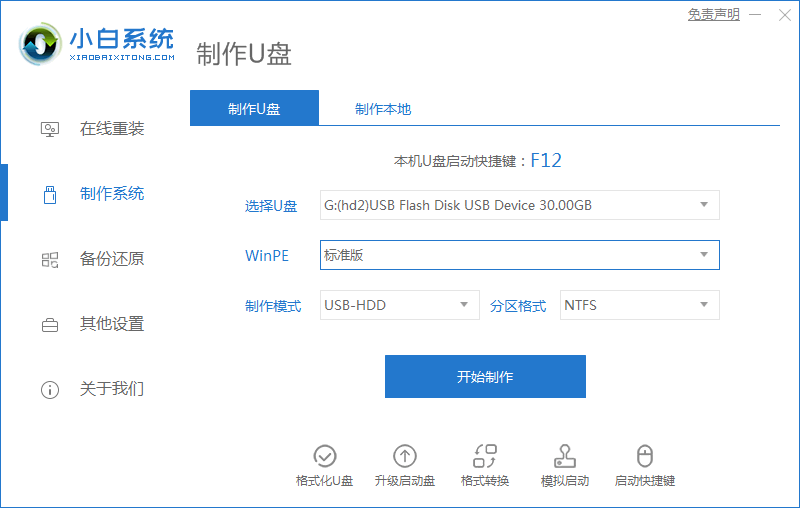
2、选择我们需要制作的win7系统,点击开始制作。
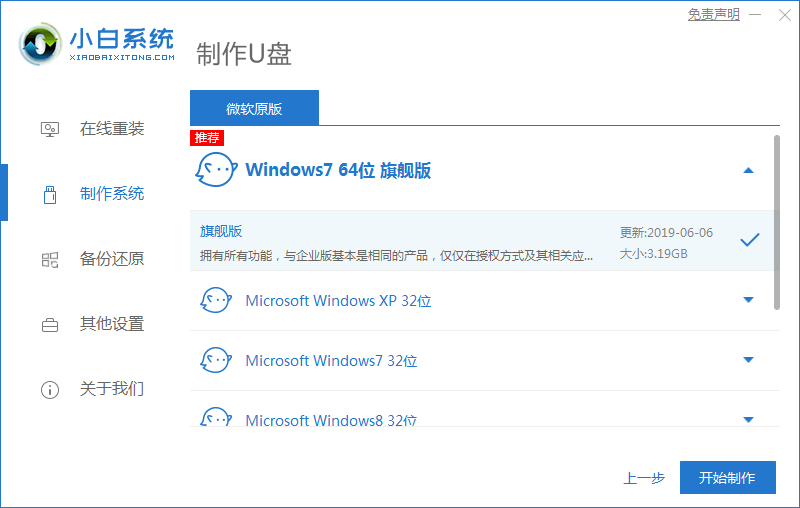
3、制作完成之后,将U盘插入需要重装的电脑接口,开机按下启动热键F12进入PE系统界面。
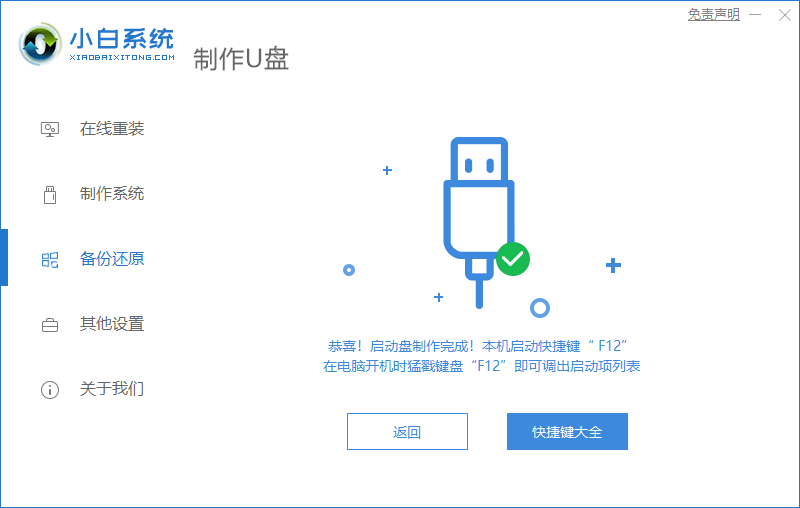
4、在pe系统界面内,选择安装系统。
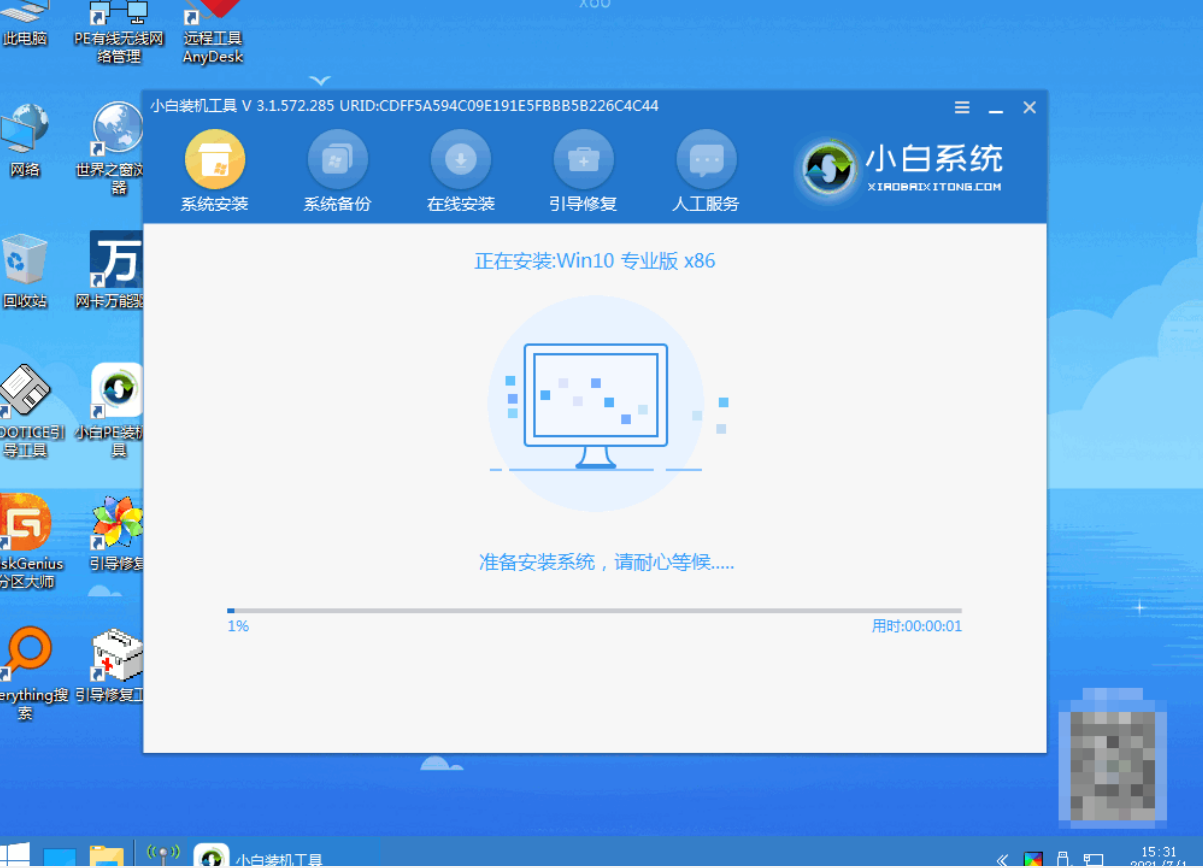
5、以上操作都完成后直至进入新桌面即可正常使用。
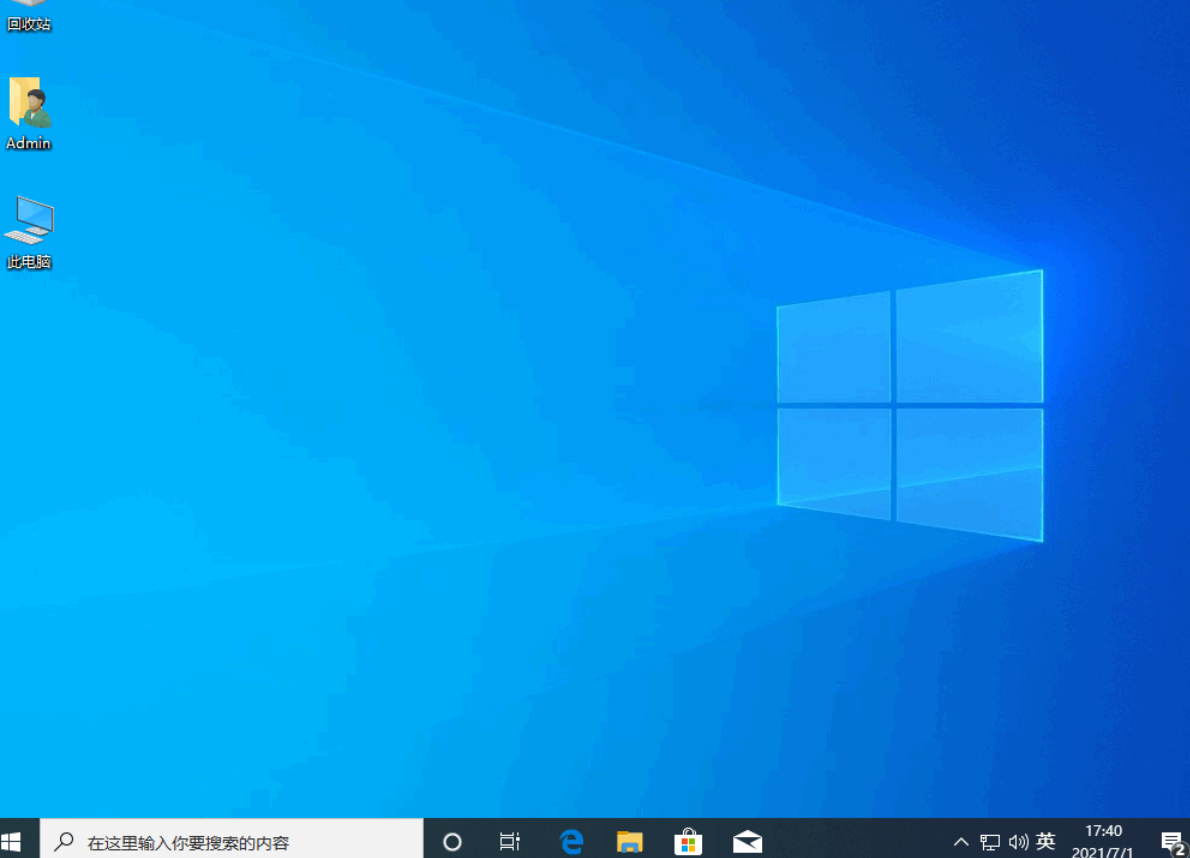
总结:
1、首先将U盘插入电脑;下载安装到电脑上并软件,点击制作系统。
2、打开小白一键重装系统工具,选择系统开始制作。
3、制作完成之后,开机按下启动热键F12进入PE系统即可。
 有用
26
有用
26


 小白系统
小白系统


 1000
1000 1000
1000 1000
1000 1000
1000 1000
1000 1000
1000 1000
1000 1000
1000 1000
1000 1000
1000猜您喜欢
- 电脑系统坏了怎么用U盘重装系统..2022/06/12
- u盘杀毒专家,小编教你怎么在电脑上给U..2017/12/07
- 用u盘安装系统,小编教你怎么使用u盘安..2018/04/14
- U盘系统重装教程2022/06/28
- 自己怎么用u盘重装系统?2022/07/13
- u盘启动盘怎么进入PE重装系统..2023/02/20
相关推荐
- u盘重装win10系统步骤图解2021/12/26
- 教你电脑开不了机u盘怎么重装系统..2022/11/05
- 告诉你u盘安装win7系统教程2019/01/29
- usb鼠标驱动如何,小编教你usb鼠标驱动..2017/12/05
- 怎么u盘重装系统教程2022/09/06
- u盘如何装win8系统,小编教你如何装win..2017/11/29

















